【摘要】:图3-16 绘制草图并标注尺寸Step01单击中的图标,使其成为草图绘制平面。使用工具栏中的、工具,绘制如图3-16所示的草图。图3-17 生成曲面拉伸特征Step02单击工具栏中的按钮,弹出属性管理器,在选项组中,设定为,为60.00mm,如图3-17所示,单击按钮。单击选择框,在图形区域中选择模型中的两个曲面,勾选,在选项组中,设定为0.0025mm,如图3-19所示,单击按钮,生成缝合曲面特征。

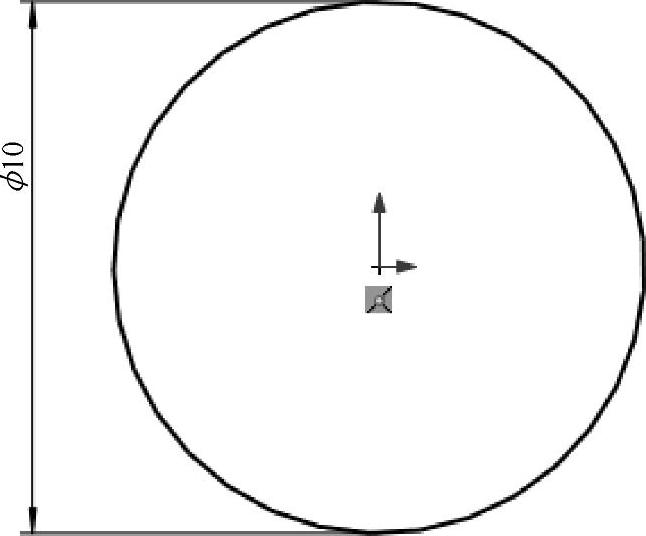
图3-16 绘制草图并标注尺寸
Step01单击【特征管理器设计树】中的【上视基准面】图标,使其成为草图绘制平面。单击【标准视图】工具栏中的 【正视于】按钮,并单击【草图】工具栏中的
【正视于】按钮,并单击【草图】工具栏中的 【草图绘制】按钮,进入草图绘制状态。使用【草图】工具栏中的
【草图绘制】按钮,进入草图绘制状态。使用【草图】工具栏中的 【圆弧】、
【圆弧】、 【智能尺寸】工具,绘制如图3-16所示的草图。单击
【智能尺寸】工具,绘制如图3-16所示的草图。单击 【退出草图】按钮,退出草图绘制状态。
【退出草图】按钮,退出草图绘制状态。
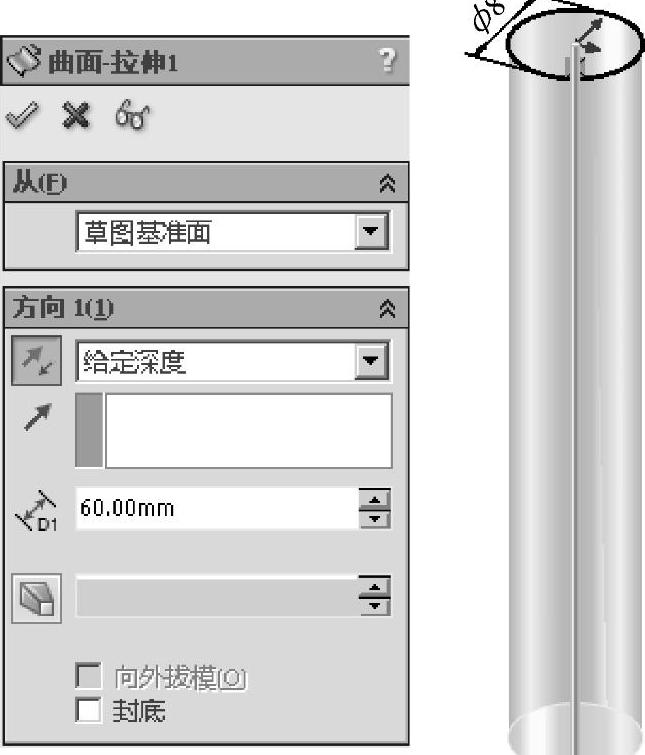
图3-17 生成曲面拉伸特征
Step02单击【曲面】工具栏中的 【拉伸曲面】按钮,弹出【曲面-拉伸】属性管理器,在【方向1】选项组中,设定【终止条件】为【给定深度】,
【拉伸曲面】按钮,弹出【曲面-拉伸】属性管理器,在【方向1】选项组中,设定【终止条件】为【给定深度】, 【深度】为60.00mm,如图3-17所示,单击
【深度】为60.00mm,如图3-17所示,单击 【确定】按钮。
【确定】按钮。
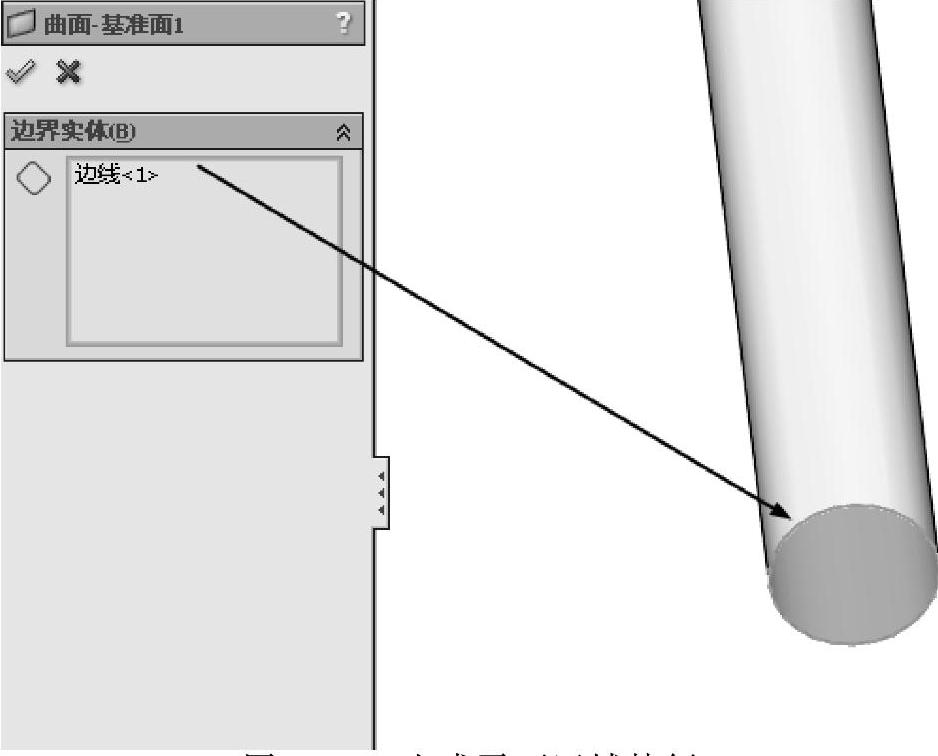 (www.xing528.com)
(www.xing528.com)
图3-18 生成平面区域特征
Step03单击【曲面】工具栏中的 【平面区域】按钮,弹出【平面区域】属性管理器。单击
【平面区域】按钮,弹出【平面区域】属性管理器。单击 【边界实体】选择框,在图形区域中选择曲面底部的边线,如图3-18所示,单击
【边界实体】选择框,在图形区域中选择曲面底部的边线,如图3-18所示,单击 【确定】按钮,生成平面区域特征。
【确定】按钮,生成平面区域特征。

图3-19 缝合曲面
Step04单击【曲面】工具栏中的 【缝合曲面】按钮,弹出【曲面缝合】属性管理器。单击
【缝合曲面】按钮,弹出【曲面缝合】属性管理器。单击 【要缝合的面/曲面】选择框,在图形区域中选择模型中的两个曲面,勾选【合并实体】,在【缝隙控制】选项组中,设定【缝合公差】为0.0025mm,如图3-19所示,单击
【要缝合的面/曲面】选择框,在图形区域中选择模型中的两个曲面,勾选【合并实体】,在【缝隙控制】选项组中,设定【缝合公差】为0.0025mm,如图3-19所示,单击 【确定】按钮,生成缝合曲面特征。
【确定】按钮,生成缝合曲面特征。
免责声明:以上内容源自网络,版权归原作者所有,如有侵犯您的原创版权请告知,我们将尽快删除相关内容。




